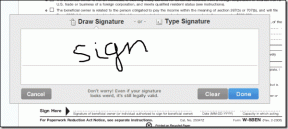2 Nyttige verktøy for å legge til elementer og tilpasse Windows-høyreklikkmenyen
Miscellanea / / February 08, 2022
I en av våre tidligere opplæringsprogrammer om fjerne uønskede programmer fra Windows-høyreklikkmenyen, kommenterte leserne våre Clem og Brian at de også vil vite hvordan de legger til nye applikasjoner i høyreklikkmenyen og tilpasser den deretter.
Så, som alltid, er det leserne først hos Guiding Tech. Vi har kommet opp med denne artikkelen som snakker om to slike verktøy som hjelper deg med å tilpasse og legge til en rekke funksjoner til høyreklikkmenyen.
1. FileMenu-verktøy
Filmenyverktøy er et effektivt og robust verktøy for å redigere høyreklikkmenyfunksjoner. Du kan sjekke skjermbildet nedenfor for å se hvor mange kommandoer den kan legge til i Windows-høyreklikk-kontekstmenyen. Når du holder musepekeren over Filmenyverktøy alternativet, vil du se mange andre kommandoer. Du kan bruke disse kommandoene for den valgte filen eller mappen.

Klikk på Konfigurer FileMenu-verktøy alternativet for å åpne verktøypanelet. Du kan legge til en tilpasset kommando eller slette en kommando med ett klikk.
En funksjon jeg likte i dette verktøyet er muligheten til raskt å aktivere eller deaktivere kommandoer/funksjoner lagt til av tredjepartsapper til høyreklikkalternativene.
Når du begynner å bruke dette verktøyet, vil du få mange flere alternativer å spille med.

2. Åpne++
Åpne++ er en annen programvare som lar deg legge til flere kommandoer til høyreklikklisten. Ved første øyekast vil du oppdage at dette verktøyet ikke gir så mange høyreklikkalternativer som gitt av Filemenu-verktøy (Kommandoprompt, Kopier bane, Kopier kort bane, Kjør med parametere, Åpne CD-stasjon, Lukk CD-stasjon, Angi filattributter, Angi filtid er standardalternativene i dette verktøyet).
Noen av disse alternativene er kanskje ikke nyttige for deg. Dette programmet kommer imidlertid med stor fleksibilitet. Du kan åpne filer, mapper ved å legge til nesten hvilket som helst kjørbart program til kontekstmenyen gjennom tilpasningsalternativet i verktøyet.

Gitt nedenfor er skjermbildet av tilpasningsinnstillinger der jeg prøvde å legge til en ekstra Snagit kommando (Snagit er en skjermfangst verktøy som brukes til ta skjermbilder) i høyreklikkmenyen. Først og fremst klikket jeg på Legg til knapp. Jeg fylte ut alle verdiene manuelt i boksene nedenfor.
- Tittel: Snagit
- Program: C:\Program Files\TechSmith\Snagit 7\Snagit32.exe
- Parametere: %TargetPath1%
- Ikon: (Du kan la det stå tomt)
- Knytt til: Kun filer
- Filtyper: .jpg, .png, .gif (avhenger av funksjonen du legger til).
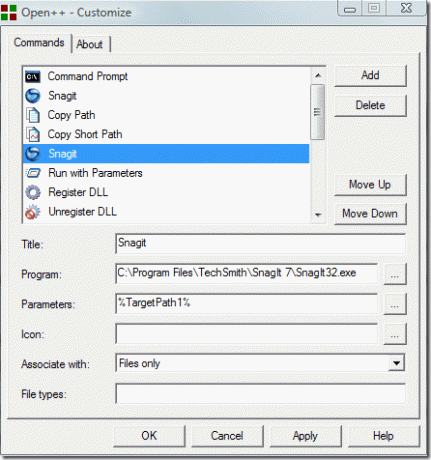
Snagit er nå lagt til i kontekstmenyen. Jeg kan sjekke det ved å høyreklikke på en fil med filtypen .jpg, .png, .gif. På samme måte la jeg til en Torrent-funksjon på listen.
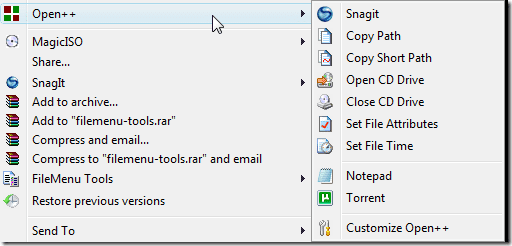
Merk: Du kan legge til opptil 128 antall kommandoer og skilletegn på menyen. Jeg tror dette er mer enn nok.
Du kan laste ned og finne fullstendig informasjon for Open++ her.
Mens det finnes andre metoder og verktøy for å tilpasse høyreklikkalternativene, valgte vi de to ovennevnte verktøyene fordi vi fant dem som de beste i testene våre. Håper du liker denne artikkelen og vil bruke et av disse verktøyene til å legge til flere alternativer til høyreklikk med musen.
Sist oppdatert 5. februar 2022
Artikkelen ovenfor kan inneholde tilknyttede lenker som hjelper til med å støtte Guiding Tech. Det påvirker imidlertid ikke vår redaksjonelle integritet. Innholdet forblir objektivt og autentisk.